1Password für SSH & GIT
SSH ohne Kopfschmerzen
Erstelle und konfiguriere SSH-Schlüssel direkt in 1Password. Mit dem integrierten SSH-Agenten kannst du sie sicher speichern, synchronisieren und darauf zugreifen. Autorisiere SSH-Verbindungen mit Biometrie – und signiere sogar deine Git-Commits.
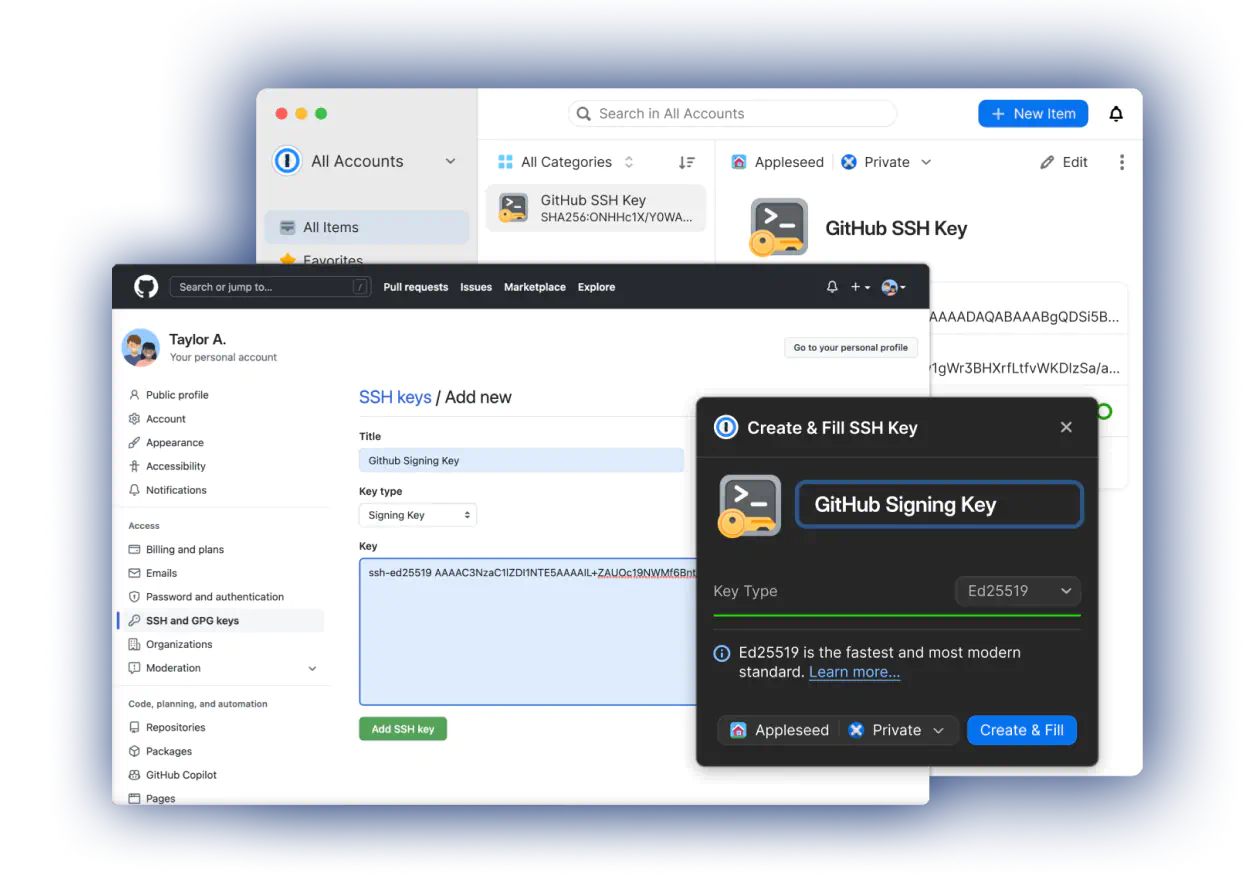
Deine SSH-Schlüssel, ganz einfach
Du musst nicht mehr mit wichtigen Dateien jonglieren oder sicherstellen, dass sie an der richtigen Stelle sind. 1Password findet, importiert, erstellt, generiert, speichert und synchronisiert deine SSH-Schlüssel mit deinen Diensten.
Der Mensch ist das schwächste Glied in der Kette und oft das Ziel böswilliger Akteure. Indem du deine SSH-Schlüssel zu 1Password migrierst, sorgst du für eine kleinere Angriffsfläche und ersparst es dir, jedes Mal ein (wahrscheinlich schwaches) Passwort eingeben zu müssen, wenn du ein Git-Commit signieren oder dich über SSH verbinden musst.
Simon Sickle, Android-Softwaretechniker bei Square
Mehr erfahren in „1Password trifft Git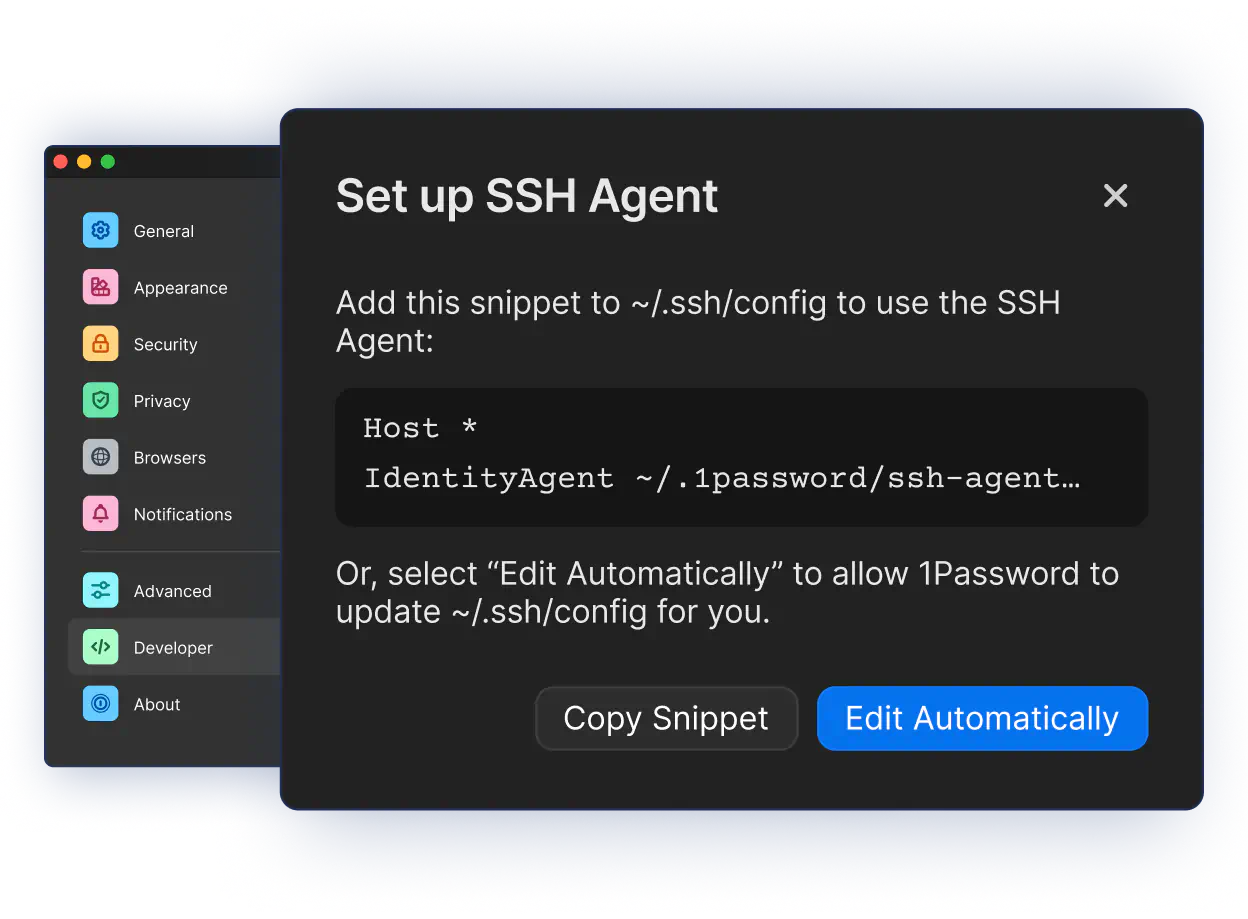
SSH ganz einfach einrichten und konfigurieren
Der Agenten-Konfigurationsassistent macht die Aktivierung des 1Password-SSH-Agenten zum Kinderspiel. Er ist in weniger als einer Minute betriebsbereit.
Kompatibel mit Dutzenden von Clients
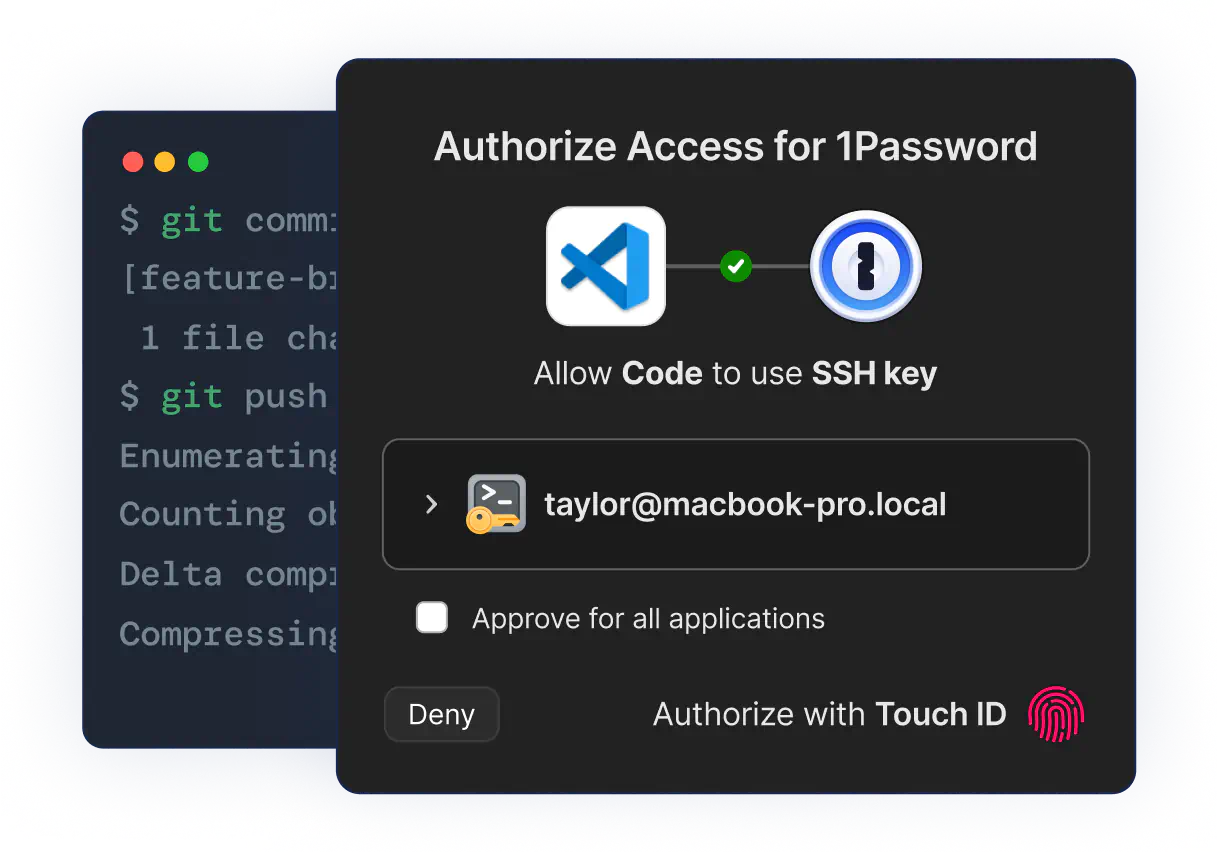
Signiere Git-Commits mit deinem Fingerabdruck
Speichere deine SSH-Schlüssel in 1Password und verwende sie, um dich zu authentifizieren und zu bestätigen, dass deine Git-Commits von dir stammen. Vereinfache die Erstellung, Speicherung und Einrichtung von Schlüsseln für GitHub, GitLab und andere Plattformen.
Ich speichere meinen SSH-Schlüssel in 1Password und verwende ihn sowohl für Git und SSH als auch für die Commit-Signierung. Durch das Signieren privater SSH-Schlüssel muss ich mich nicht um GPG kümmern. Jedes Tool, das Zugriff zur Authentifizierung oder Signatur benötigt, löst eine Touch ID-Aufforderung für einen 24-Stunden-Zugriff aus. Ich bin ziemlich zufrieden mit dem Setup.
Georges Haider auf X (Twitter)
Beitrag anzeigen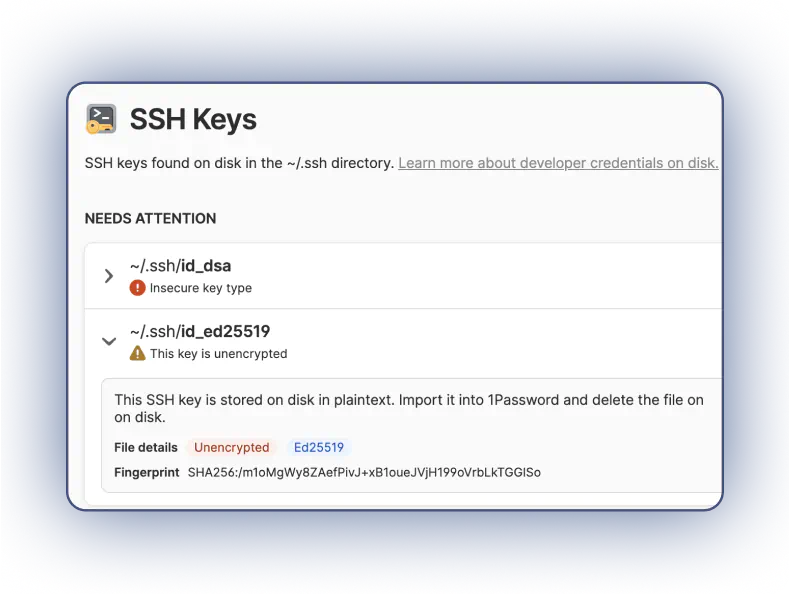
Minderung der Sicherheitsrisiken von auf deiner lokalen Festplatte gespeicherten SSH Schlüsseln
Suche und importiere SSH\-Schlüssel aus deinem lokalen SSH Verzeichnis und speichere sie zur sicheren Aufbewahrung in 1Password.
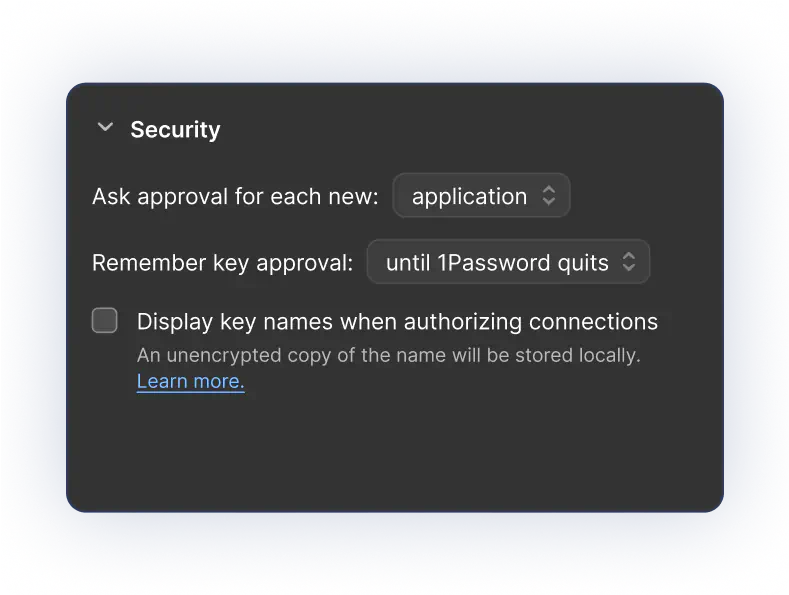
Lege fest, wie und wann auf SSH-Schlüssel zugegriffen wird
In den erweiterten Sicherheitseinstellungen kannst du festlegen, wann eine Anwendung den Zugriff auf einen bestimmten Schlüssel anfordern kann und wie lange sie sich diese Genehmigung merken soll.
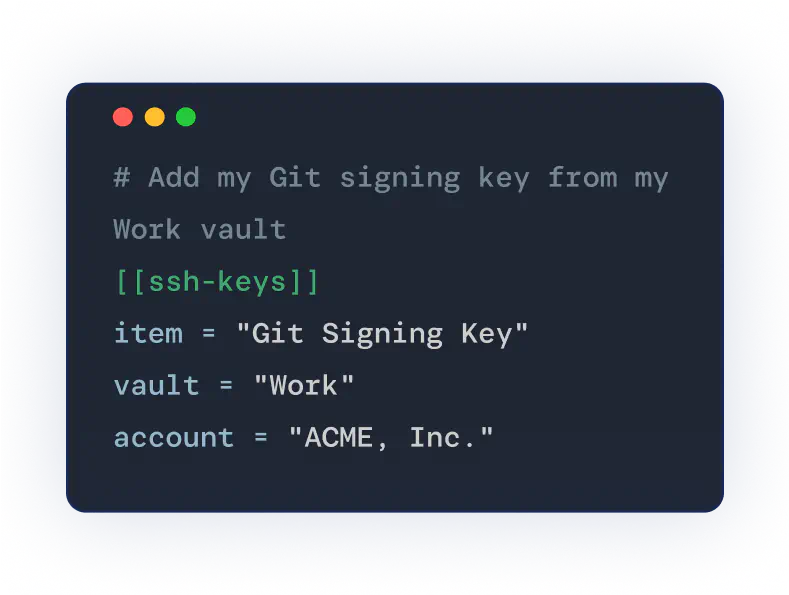
Kontrolliere die Reihenfolge und den Speicherort der SSH-Schlüssel
In einer Agenten-Konfigurationsdatei kannst du die Schlüssel, die auf dem Computer verwendet werden sollen, und die Reihenfolge, in der sie verwendet werden sollen, aus einem beliebigen Tresor auswählen.